不知道大家发现没有 , 很多时候网线 , 路由器等网络设备都是正常的 , 可无线网络偏偏就不能使用 。 如果你也有遇到这个问题 , 就请随小编往下看看 。 当无线网络服务没有开启的时候就会导致无线网络不能用 , 而网线 , 路由器是正常的 。 那么 , Win8系统无线网络服务怎么开启呢?下面 , 我们一起往下看看 。
方法/步骤
【win7设置无线网络连接 Win8系统无线网络服务怎么开启】 1、在桌面按组合键Win+R打开运行 , 输入services.msc回车;
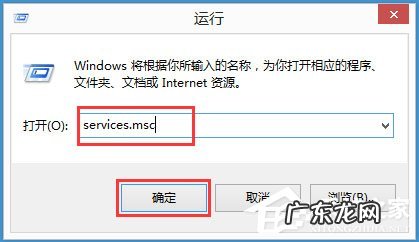
文章插图
2、接着会打开下面的服务列表 , 找到WLAN AutoConfig服务 , 此服务就是Win8系统下的无线网络服务 , 从服务描述中可以了解到此服务被停止会导致计算机上的所有WLAN适配器无法访问Windows网络连接UI从而导致无线网络无法连接和配置;
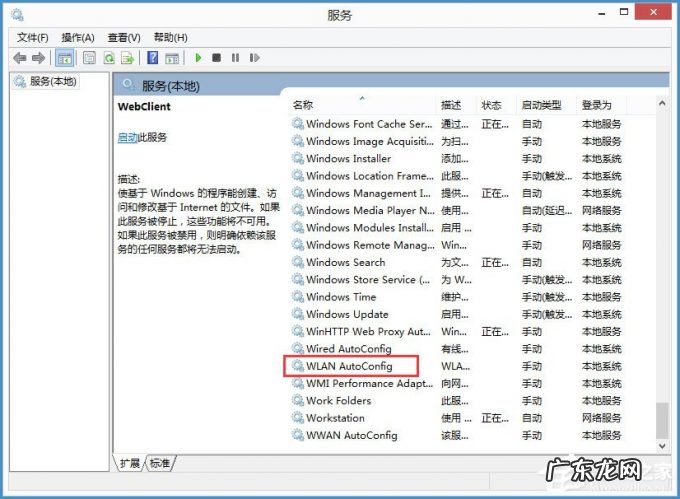
文章插图
3、左键双击打开这项服务的属性页面 , 在常规中 , 将启动类型修改为默认的自动 , 然后点击启动来开启此服务 , 然后点击应用 , 确定 , 保存更改 , 这样就可以重新打开无线网络服务了 。

文章插图
以上就是Win8系统开启无线网络服务的具体方法 , 通过以上方法进行操作 , 相信再次连接无线网络的时候就能正常连接了 。
特别声明:本站内容均来自网友提供或互联网,仅供参考,请勿用于商业和其他非法用途。如果侵犯了您的权益请与我们联系,我们将在24小时内删除。
